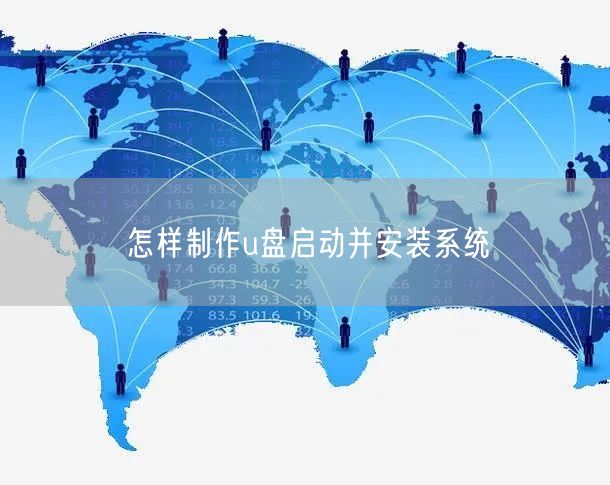怎么把系统u盘变成正常u盘
怎么把系统u盘变成正常u盘?如果你之前用U盘制作了系统启动盘,现在想把它恢复成普通U盘,也很简单,只需要格式化或恢复分区。我给你整理几种方法:
方法一:直接在系统中格式化
-
插入U盘 → 打开 此电脑/我的电脑。
-
右键点击U盘 → 选择【格式化】。
-
文件系统选择 NTFS 或 FAT32(一般FAT32兼容性好,NTFS容量大于4GB文件可用)。
-
勾选【快速格式化】 → 点击【开始】。
-
格式化完成后,U盘就恢复成普通U盘了。

⚠️ 注意:格式化会清空U盘所有数据,请提前备份重要文件。
方法二:使用磁盘管理工具
-
插入U盘 → Win+R → 输入
diskmgmt.msc打开 磁盘管理。 -
找到U盘 → 右键选择【删除卷】(如果有多个分区都删除)。
-
删除完成后 → 右键未分配空间 → 选择【新建简单卷】 → 按向导操作格式化。
-
设置卷标、文件系统 → 完成后U盘恢复正常使用。
方法三:使用命令行(Diskpart)
-
Win+R → 输入
cmd→ 以管理员身份打开命令提示符。 -
输入以下命令(每行回车执行):
diskpart list disk select disk X (X是U盘编号,一定要认准!) clean create partition primary format fs=ntfs quick (或 format fs=fat32 quick) assign exit -
执行完成后,U盘恢复成普通可用盘。
✅ 想把系统U盘变成普通U盘,可以用三种方法:
-
右键格式化(最简单)
-
磁盘管理删除/新建分区
-
命令行 Diskpart (适合分区复杂的U盘)
免责声明:本站所有文章和图片均来自用户分享和网络收集,文章和图片版权归原作者及原出处所有,仅供学习与参考,请勿用于商业用途,如果损害了您的权利,请联系网站客服处理。